
Сервер печати - это программа, осуществляющая мониторинг и управление принтерами и очередями на печать. PSERVER является "родным" для NetWare сервером печати, который выбирает задания на печать из очереди NetWare(r) и направляет их (через NPRINTER) в назначенный принтер. В программном обеспечении NetWare 4TM PSERVER представлен только в виде загружаемого модуля NetWare (NetWare Loadable ModuleTM - NLM), функционирующего на сервере.
На сервере NetWare нельзя одновременно загрузить несколько серверов печати (PSERVER.NLM).
Есть возможность использования устройств печати третьих фирм, подключаемых напрямую к сети. Их продукты, которые функционируют либо на удаленном принтере, либо в режиме обслуживания очереди, предоставляют функции, аналогичные функциям PSERVER. Для получения дополнительной информации смотрите подраздел "Использование в NetWare 4 печатающих устройств третьих фирм, подключенных непосредственно к сети".
Обычно использует около 27 Кб памяти сервера NetWare на каждый сконфигурированный принтер в зависимости от конфигураций буферов PSERVER.
После загрузки сервера печати для каждого сетевого принтера должен быть загружен драйвер порта (NPRINTER.EXE, NPTWIN95.EXE или NPRINTER.NLM). Сервер печати (PSERVER.NLM) должен быть загружен перед загрузкой NPRINTER. Смотрите в главе 7 подраздел "Настройка принтеров, подключенных к рабочим станциям или серверам".
PSERVER.NLM для NetWare 4 имеет значительные усовершенствования по сравнению с предыдущими версиями. В этом подразделе описаны наиболее важные из них.
В NetWare 4 сервер печати поддерживает до 255 принтеров. Эффективность поддержки большого количества принтеров зависит от скоростных возможностей самих принтеров. Чем быстрее принтер, тем существеннее изменение производительности с ростом количества принтеров. Например, подключенные напрямую к сети принтеры, работающие в удаленном режиме, обычно способны печатать с большей скоростью, если сервер печати загружен не на полную мощность.
Если сервер печати не может обслуживать несколько высокоскоростных принтеров без падения производительности, Вы заметите, что печать стала медленнее. Сервер печати более приспособлен к поддержке множества низкоскоростных, чем высокоскоростных принтеров, поэтому падение производительности с ростом количества медленных принтеров значительно меньше.
Другим фактором, влияющим на производительность печати, является загруженность сервера NetWare, а также частота обслуживания принтеров. Если большинство принтеров часто простаивают, Вам проще их обслужить, чем, если бы они были постоянно заняты.
В NetWare 4 взаимодействие между PSERVER.NLM и принтерами осуществляется значительно быстрее, чем в NetWare 3TM.
В большинстве случаев скорость взаимодействия даже в NetWare 3 была выше, чем при прохождении данных через параллельный или последовательный порты. Так, если у Вас есть принтер, подключенный к рабочей станции (печать с помощью NPRINTER или RPRINTER), скорее всего Вы не заметите больших изменений в производительности. Однако они становятся заметны при работе с принтерами, подключенными непосредственно к сети, которые работают в удаленном режиме.
Теперь взаимодействие с принтерами, подключенными непосредственно к сети и работающими в удаленном режиме, улучшено и не вызывает снижения производительности или снижает ее незначительно. Для увеличения производительности в NetWare 3 эти принтеры нужно было конфигурировать в режиме сервера очереди.
Кроме того, в качестве дополнительного средства повышения производительности может быть использована возможность конфигурируемого интервала опроса очереди, которая будет описана в следующем подразделе.
В предыдущих версиях временные интервалы опроса очереди всегда составляли 15 секунд. Если выдавался запрос на получение задания из очереди, а заданий в ней не было, очередь не опрашивалась в течение 15 секунд (до тех пор, пока в очереди были задания, запросы выдавались непрерывно).
В NetWare 4 интервал опроса очереди снижен до 5 секунд. Его можно быть увеличить до 255 секунд, но нижний предел, установленный по умолчанию, в любой ситуации увеличит производительность принтера, даже при использовании производительного принтера.
В NetWare 4 PSERVER.NLM может обслуживать принтеры Macintosh и UNIX(r).
Консоль сервера печати теперь устроена так, что с нее можно управлять принтерами и заданиями на печать. В предыдущих версиях эти задачи можно было выполнить лишь из PCONSOLE. Смотрите подраздел "Управление принтерами с консоли сервера печати".
Если в предыдущих версиях NetWare в момент обслуживания сервером печати очередей закрывался файл-сервер, на котором находятся эти очереди, список очереди в сервере печати терялся.
Теперь, если очередь находится на удаленном сервере NetWare и тот по какой-либо причине закрывается, обслуживание этой очереди возобновится автоматически после загрузки сервера.
При конфигурировании сервера печати у Вас есть возможность ограничить использование принтера определенным адресом (адресом узла и сегмента сети). Если Вы сохраните отсутствие ограничений, установленное по умолчанию, сервер печати позволит удаленному принтеру подключаться к нему с любого адреса.
Теперь Вы можете так сконфигурировать принтер, что для него шапка-заголовок будет генерироваться и в режиме PostScript. При использовании этой опции Вы должны быть уверены, что выбрали тип шапки в соответствии с типом принтера по умолчанию.
Журнал аудита обеспечивает повышенную безопасность и информационный контроль всех распечатанных заданий. Он может быть прочитан с помощью PCONSOLE, а также с помощью NetWare Administrator из NetWare 4.1.
При проектировании журнала аудита фирма Novell(r) сознавала, что различные компании по-разному ведут свои системы учета. Поэтому журнал аудита по умолчанию обеспечивает формат, основанный на текстовом формате ASCII и фиксированной длине записи. Обе характеристики разработаны для того, чтобы проще было написать программу для считывания необходимой информации в нужном конкретной компании формате.
Журнал аудита достаточно гибок для записи любой информации о том, что направляется в принтер. Независимо от типа принтера в журнале будет фиксироваться количество байтов задания, полученных для печати, кто из пользователей направил задание на печать, когда задание поставлено в очередь, когда оно распечатано и какой принтер его обслуживал.
Если принтер имеет тип XNP, используемый Macintosh или UNIX, в журнале может быть также показано, как долго задание распечатывалось, из скольких страниц оно состояло, когда было распечатано, и когда поставлено в очередь.
Перед выполнением любой из задач, описанных в этой главе, Вам необходимы:
NOTE: Если сервер печати уже работает, он должен быть закрыт и загружен снова для того, чтобы начали действовать выполненные изменения. Например, это нужно сделать после создания нового принтера, переназначения принтера на другой сервер печати или при включении ревизии. Однако нет необходимости перезагружать сервер печати, если Вы изменили назначения очереди на печать, создали очередь и т.д.
Для загрузки PSERVER.NLM с консоли сервера NetWare введите:
LOAD PSERVER<Enter>
NOTE: Если установлен контекст Bindery, это будет отображено в окне. Если сервер печати находится в контексте Bindery, поместите имя сервера печати в начало контекста Bindery. Если сервер печати находится не в контексте Bindery, для удаления информации из окна используйте клавишу <Backspace> , а затем для поиска нажмите <Enter>.
Если Вы знаете имя сервера печати, укажите его в командной строке. Вы можете включить в него также и путь контекста:
LOAD PSERVER [.CN=имя_сервера_печати. OU=контейнер.O=контейнер]
Например, для загрузки сервера печати PS-SALES в контексте Sales организации Novell введите:
LOAD PSERVER .PS-SALES.SALES.NOVELL<Enter>
Для автоматического выполнения этой команды поместите ее в файл AUTOEXEC.NCF.
Для выгрузки сервера печати из командной строки консоли введите:
UNLOAD PSERVER
После загрузки PSERVER.NLM появится следующее меню "Возможный выбор".

При выборе опции "Информация о сервере печати" появится следующее меню:
Figure 6-2. Окно информации и состояния сервера печати

В этом окне может быть изменено только поле "Текущее состояние".
В этом поле отображается версия PSERVER.NLM, используемого с объектом Сервер печати для управления сервисом печати.
Это тип сервера печати. Если сервер печати не загружен, в этом поле будет отмечено "Недоступен".
Для сервера печати, функционирующего на сервере NetWare 4, в этом поле указан тип загружаемого модуля NetWare (NLM).
Серверы печати NetWare 3 могут быть двух типов: либо NLMTM , либо специализированный (выделенный) для DOS.
Серверы печати NetWare 2 могут быть также двух видов: либо NetWare Server VAP, либо Bridge VAP.
В этом поле отображается имя сервера печати, используемое в сетевых взаимодействиях.
В этом поле отображается количество принтеров, обслуживаемых сервером печати.
В этом поле в соответствии с указанными в заданиях принтерными формами отображается номер текущего режима, контролирующий порядок обслуживания сервером печати заданий, находящихся в очереди. Этот режим можно изменять как в PCONSOLE, так и в NetWare Administrator.
Принтерные формы содержат информацию о длине и ширине различных видов бумаги, используемых в принтере. Для предотвращения печати заданий на бумаге другого формата нужно назначить принтерную форму. Оператор сервера печати извещается, когда надо поменять эту форму. Принтерные формы конфигурируются в PRINTDEF или NetWare Administrator.
Если задание на печать запрашивает принтерную форму, отличную от смонтированной в принтере в настоящее время, сервер печати не сможет обслужить задание до тех пор, пока оператор сервера печати не сообщит о монтировании новой формы. Для этого оператор сервера печати может использовать PCONSOLE, PSC или NetWare Administrator.
Следующие режимы обслуживания определяют, как часто сервер печати будет требовать смены принтерных форм.
Если в поле "Текущее состояние" нажать <Enter> , появится меню, из которого можно выгрузить сервер печати. Вы можете выгрузить его немедленно или после выполнения обслуживаемых в данный момент заданий на печать.
NOTE: Не изменяйте состояние "Загружен", если не хотите закрыть сервер печати. Вы не получите подсказки-подтверждения.
Опция "Состояние принтера" отображает список принтеров, которые могут обслуживаться сервером печати. Если Вы выберете принтер, за которым необходимо наблюдение, появится экран консоли сервера печати.
Figure 6-3. Экран консоли сервера печати
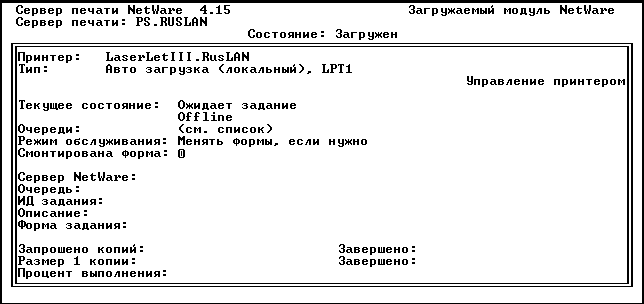
Кроме просмотра конфигурации и состояния принтеров, с консоли сервера печати можно выполнять ряд административных задач.
На следующей странице объясняются некоторые элементы, изображенные на Рис. 6-3.
Показывает имя и контекст обслуживаемого принтера.
Показывает тип загрузки принтера - автоматическая или ручная. Также показывает номер порта.
Обеспечивает доступ к меню функций принтера. На следующем рисунке показано меню, которое появится при подключенном к серверу принтере.

При выборе нужной опции изменения также произойдут в поле консоли сервера печати "Текущее состояние".
Если принтер подключен к рабочей станции или непосредственно к сети и работает в режиме удаленного принтера, будет отображена опция "Личный/Общий". Эта опция показывает, как могут быть использованы удаленные (загруженные вручную), подключенные к рабочим станциям принтеры: либо всеми пользователями сети (Общий), либо только пользователем конкретной рабочей станции (Личный).
Это поле отражает текущее состояние принтера и драйвера порта. Возможны следующие виды состояний:
Не присоединен Ожидает форму Нет бумаги Печатает Приостановлен Остановлен Off-line Личный Готов Ожидает задание Ожидает закрытия.
NOTE: Для последовательного принтера, даже если он не подключен, состояние драйвера порта (NPRINTER) будет "Ожидает задание", а самого принтера - "Загружен". Если для этого принтера в очередь будет помещено задание на печать, состояние драйвера порта изменится на "Печатает", а состояние принтера изменится на "Offline".
Определенные, но неподключенные параллельные принтеры будут иметь состояние "Не присоединен".
При выборе этой опции появится список очередей, которые обслуживаются выбранным принтером. Если Вы хотите добавить очередь в список и имеете для этого достаточные права, нажмите <Ins>. В окне "Введите именя очереди" снова нажмите <Ins> для поиска нужной очереди. Выберите очередь, которую хотите добавить, и нажмите <Enter>.
Вы также можете удалять очереди из списка.
Это поле предоставляет доступ к следующему меню режимов обслуживания.

Опции этого меню определяют, как от смены форм будет зависеть работа принтера.
Эта опция позволяет менять номер используемой сейчас принтерной формы.
На экране консоли сервера печати отображается, но не может быть изменена следующая информация:
Назад | Содержание | Вперед